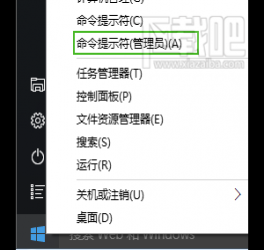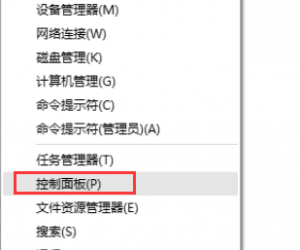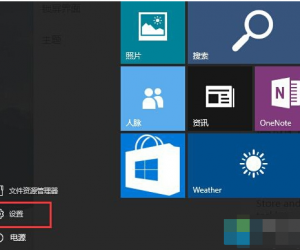win8系统怎么看电脑配置方法步骤 笔记本怎么看配置参数好坏
发布时间:2017-10-27 08:43:53作者:知识屋
win8系统怎么看电脑配置方法步骤 笔记本怎么看配置参数好坏 我们在使用电脑的时候,总是会遇到很多的电脑难题。当我们在遇到了win8怎么查看电脑配置的时候,那么我们应该怎么办呢?今天就一起来跟随知识屋的小编看看怎么解决的吧。
win8怎么查看电脑配置?
方法一:
1、首先第一步我们需要做的就是进入到电脑的桌面上,然后按下键盘上的组合快捷键Win+i这样的一个组合,这个时候我们就打开了电脑中的系统设置了,进入到里面以后继续的对更改电脑设置进行点击即可。
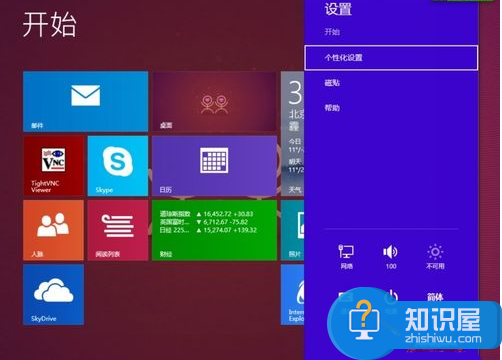
2、当我们在完成了上面的操作步骤以后,现在已经进入到了电脑设置的页面中了,继续对里面的电脑和设备进行点击。
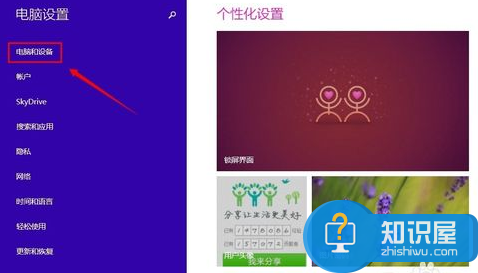
3、这个时候在电脑信息的页面中我们就可以直接查看电脑中的处理器,内存,系统版本这些信息了。
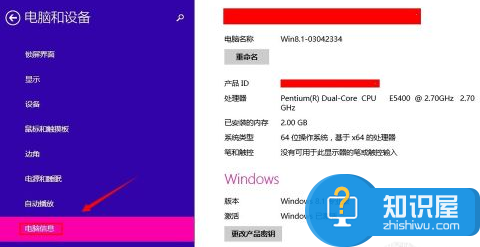
方法二:
1、进入到电脑的桌面上,然后使用键盘组合快捷键Win+r这样的一个组合同时按下,这个时候我们就打开了运行的界面了在这个里面我们写入dxdiag,输入完成我们进行确认就可以了。
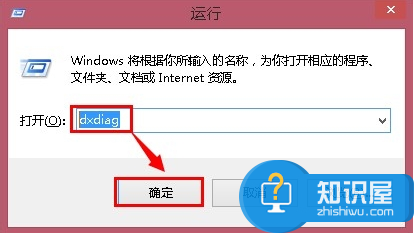
2、这个时候我们就打开了电脑的DicectX诊断工作,在这个里面我们就可以看到电脑中的配置了。
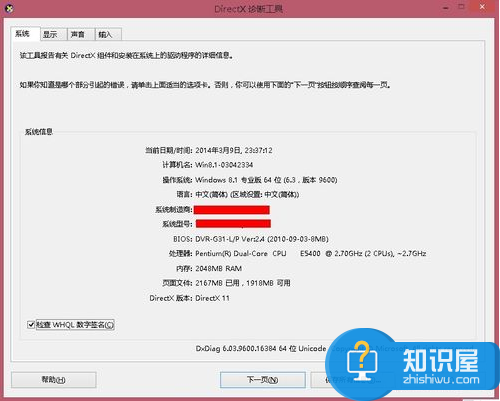
知识阅读
软件推荐
更多 >-
1
 一寸照片的尺寸是多少像素?一寸照片规格排版教程
一寸照片的尺寸是多少像素?一寸照片规格排版教程2016-05-30
-
2
新浪秒拍视频怎么下载?秒拍视频下载的方法教程
-
3
监控怎么安装?网络监控摄像头安装图文教程
-
4
电脑待机时间怎么设置 电脑没多久就进入待机状态
-
5
农行网银K宝密码忘了怎么办?农行网银K宝密码忘了的解决方法
-
6
手机淘宝怎么修改评价 手机淘宝修改评价方法
-
7
支付宝钱包、微信和手机QQ红包怎么用?为手机充话费、淘宝购物、买电影票
-
8
不认识的字怎么查,教你怎样查不认识的字
-
9
如何用QQ音乐下载歌到内存卡里面
-
10
2015年度哪款浏览器好用? 2015年上半年浏览器评测排行榜!